Androidで削除されたChromeの履歴を復元する4つの実用的な方法
重要な学習教材、研究文献、チュートリアル Web ページをブックマークに保存せずに誤って削除してしまったことはありませんか?
新しいデバイスを入手し、以前の Google 履歴を確認したいですか?
お子様が密かに閲覧していたウェブサイトを知りたいですか?
ここが正しい場所です!
この投稿はあなたに表示されます Androidで削除されたGoogleの履歴を復元する方法 4つの方法でステップバイステップで!続きを読む!
ページコンテンツ:
方法1:Androidで削除されたGoogle履歴を「マイアクティビティ」から確認する
これはAndroidで削除された履歴にアクセスする最も確実な方法です。Googleアカウントにログインし、 Webとアプリのアクティビティ このオプションを選択すると、Googleでのすべてのアクティビティがクラウドに保存されます。そのため、ローカルの閲覧履歴を削除した場合でも、AndroidのGoogle履歴は引き続き表示されます。 My活動.
ステップ 1: Android デバイスで Google Chrome または任意のブラウザを開きます。
ステップ 2: へヘッド https://myactivity.google.com.
ステップ 3: Google アカウントでサインインすると、閲覧履歴、検索履歴、YouTube など、すべてのアクティビティ記録が時間順に表示されます。
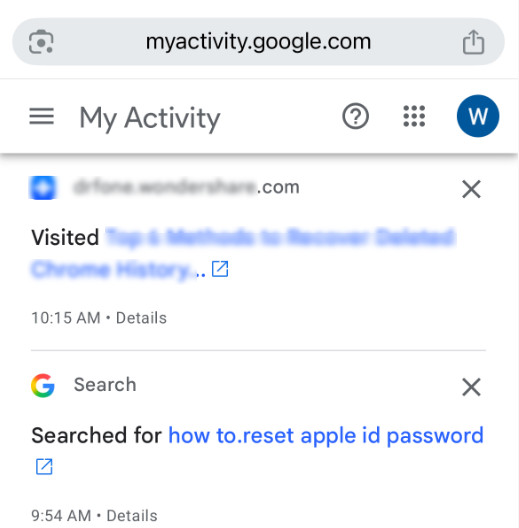
方法2:検索履歴を使用してChrome Androidで削除された履歴を復元する
知っておくべき重要な点の一つは、Android端末のGoogle Chromeで閲覧履歴を削除すると、アクセスしたウェブサイトのローカル記録も削除されるということです。ただし、Google検索履歴(Google検索に入力したキーワード)はアカウントのウェブとアプリのアクティビティに保存されるため、自動的には削除されません。そのため、一度入力したキーワードをもう一度確認し、該当する結果を探してみてください。その前に、以下の点をご確認ください。 Webとアプリのアクティビティ 有効になっています。
ステップ 1: 起動する Google Chrome あなたのAndroidデバイス上で。
ステップ 2: 自分のプロフィールをクリックします。
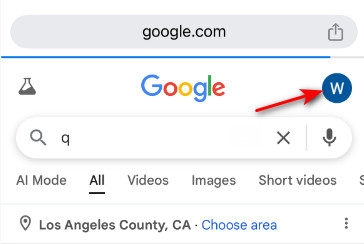
ステップ 3: まず 検索履歴 タブ。ここで、以前に検索した内容が表示されます。
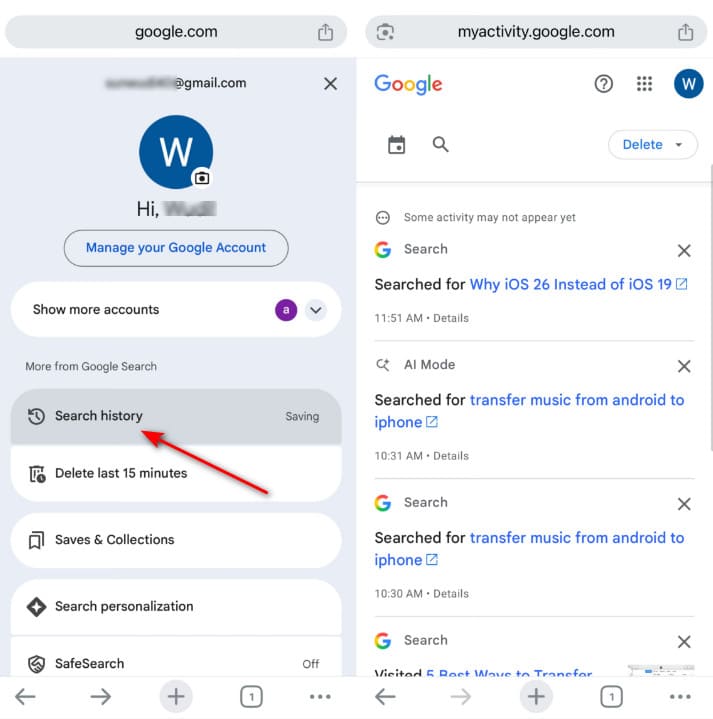
方法3:他の同期されたデバイスで削除された履歴を確認する
他のデバイスで同じGoogleアカウントにログインしている場合、Androidデバイスで閲覧履歴を削除しても、それらのデバイスにGoogleの履歴が一時的に残ることがあります。ただし、削除操作はログインしているすべてのデバイス間ですぐに同期されます。そのため、この方法で履歴を復元するには、他のデバイスをすぐに確認する必要があります。
ステップ 1: 同じ Google アカウントにログインしている可能性のある任意のデバイスで Chrome を開きます。
ステップ 2: チェック 沿革 右上の3点ボタンをタップしてください。 Ctrlキー + H (Windows)または CMD + Y (Mac)Google の履歴をすばやく表示します。
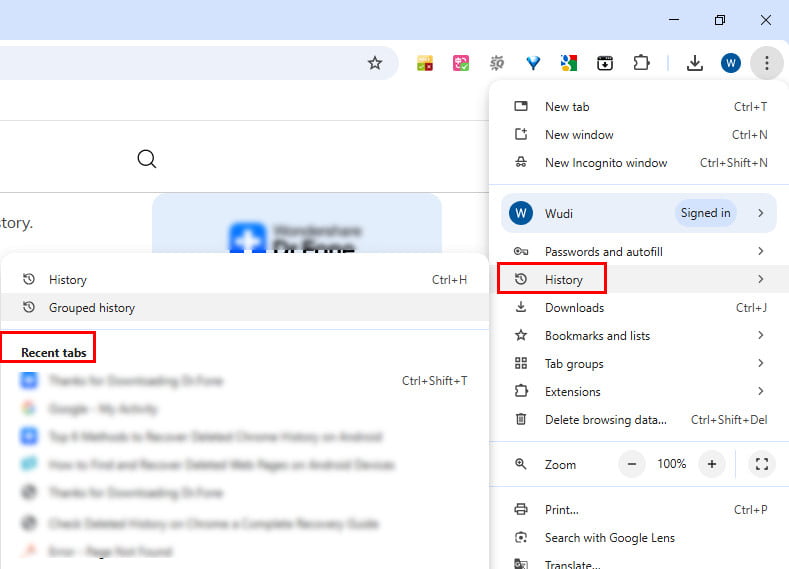
ヒント: 閲覧内容をブックマークとして保存したことがある場合は、次のように簡単に復元できます。 Android Chromeブックマークのエクスポート.
方法4:Androidバックアップを使用してAndroidで削除された履歴を復元する
Googleの履歴を削除する前にAndroidのバックアップを作成していた場合は、バックアップを使用して以前に削除した閲覧履歴を復元できます。ただし、バックアップにGoogle Chromeのデータが含まれていることを確認してください。
ステップ 1: に行く 設定 - Google - バックアップ 対応するバックアップがあるかどうかを確認します。
ステップ 2: に行く 設定 - システム - リセットオプション - すべてのデータを消去(工場出荷時のデータにリセット) Android デバイスを工場出荷時の状態にリセットします。
ヒント: 前回のバックアップ以降にAndroidスマートフォンで作成されたデータは、必ず別途バックアップしてください。専用のAndroidバックアップツールを使用することをお勧めします。 Apeaksoft Androidデータのバックアップと復元 Android データを選択的にバックアップします。
ステップ 3: セットアップ ウィンドウで Google アカウントにサインインし、以前のバックアップから復元することを選択します。
ボーナス:ワンクリックで削除されたAndroidデータを復元
Androidデバイス上の写真、連絡先、メッセージなどの他の種類のデータを誤って削除し、バックアップなしで復元したい場合は、 Apeaksoft Androidのデータ復旧 試してみる価値があります。ワンクリックスキャンと、複数のデータタイプの安全な復元を簡単に提供します。
強力なAndroidデータ復旧ツール
- 写真、連絡先、メッセージなど、さまざまなデータタイプを復元します。
- バックアップなしでAndroidデータを復元します。
- データを選択的に復元し、復元前にプレビューします。
- 初心者に優しい手順とインターフェース。

結論
4つの詳細な方法をご紹介します。 Androidで削除されたChromeの履歴を復元するマイアクティビティは最も信頼性が高く、時間を節約できる方法です。残りの方法は、バックアップが存在するか、同期されたデバイスがまだ更新されていないか、同じキーワードで検索したときに同じコンテンツが見つかるかどうかなど、運に左右されます。
最後に、Android専用のデータ復旧ツールもご紹介します。 削除されたファイルを回復 または Android で写真を保存する場合でも、常に信頼できます。
関連記事
Android で削除されたテキスト メッセージが保存される場所を知り、いくつかの実証済みの方法で Android でテキスト メッセージを復元する方法を学びましょう。
このステップバイステップのチュートリアルでは、バックアップの有無にかかわらず、Android から完全に削除された写真を復元するための 5 つの効果的な方法を紹介します。
Androidでアプリをバックアップおよび復元したいですか? あなたは記事から問題を解決するために以下の方法をチェックアウトすることができます。
削除されたファイルを取り戻すためのAndroidごみ箱はありますか? Android上のごみ箱の代替としての最良の解決策をチェックするだけです。

